Cómo hacer zoom en TikTok sin usar las manos - Trucos para tus vídeos

Lanzada en el 2018, pero desde el 2019 TikTok se adentró a un nivel de popularidad en aumento, a lo que hoy en día se le deben sus más de sus 1.000.000.000 de descargas, cifra que se elevó desde que comenzó la pandemia por Covid-19.
Es que, la creación de videos cortos permitió a los usuarios distraerse mientras estaban en casa en el confinamiento, mientras bailaban, actuaban, cantaban o realizaban retos.
Es por ello, que el micro entretenimiento es la característica mas descriptiva de la plataforma, lo que permite que usuarios se vuelvan virales e influencers.
Otra característica de TikTok son los diferentes estilos que ofrece a los usuarios para realizar sus videos, y que cada día, mas filtros y herramientas son mejoradas para ofrecer un mejor resultado visual en los videos.
¿Qué debo tomar en cuenta antes de empezar a grabar mi video para TikTok?
Con la aplicación instalada en Android o iOS, debes de tomar en cuenta en primer lugar el tipo de contenido que quieres grabar, para que, dependiendo de ello, puedas tener mejores resultados de visualizaciones en tu video, y se convierta en viral.
En la sección Trending puedes ver los audios y retos mas populares del momento, prueba con empezar recreando uno con las pistas de audios populares.
Además, busca un buen ángulo en el que té sientas cómodo y puedas empezar a grabar tu contenido. Procura que el ruido externo no influya mucho y tengas una buena iluminación.
Siéntete libre de expresarte, procura no mostrar desnudos o contenido delicado porque si no el robot de TikTok bloqueara tu contenido marcándolo como sensible. Para ello, lee primero las normas de la comunidad para estar al día.
Y, por último, la cámara de tu móvil debe de funcionar, bien sea la frontal o la principal, si se encuentra dañada o desactivada el sistema lo detectara y no te dejara grabar.
Cómo grabar videos en TikTok sin pulsar el botón
El método mas tradicional para grabar videos desde la plataforma de TikTok es manteniendo el botón rojo pulsado; ya que una vez decidas comenzar a grabar, seleccionas el botón rojo ? que indica el comienzo de la grabación, pero una vez lo sueltes la grabación se termina, algo que resulta incomodo si quieres grabar un video en el que desees mover y utilizar tus manos.

Así que, té enseñamos otra técnica de grabar de manera automática; en el panel de grabación de video en TikTok busca en el panel derecho la opción de temporizador con el icono de un reloj, una vez allí elige el tiempo que necesites para acomodarte con un máximo de 10 sg, luego el tiempo que desees grabar en la barra temporal, esto ya dependerá de si vas a bailar o actuar calcula el tiempo y una vez preparado pulsa en Empezar a grabar para que comience la cuenta regresiva y al llegar al 0 comenzara a grabar hasta el limite de tiempo que hayas establecido.
Cómo puedo utilizar el zoom durante mi grabación a distancia
La herramienta de zoom en TikTok solo se puede utilizar seleccionando el botón rojo de grabación y deslizando hacia la parte superior o inferior de la pantalla para acercar o alejar, pero en todo momento deberás de utilizar tus manos para mantener pulsado el botón.
Sin embargo, existen otro tipo de herramientas similares que té pueden ayudar a hacer una especia de “Zoom a distancia”, y esto viene con los distinguidos filtros de TikTok, para que permanezcas dentro de la plataforma en todo momento y no tengas que recurrir a aplicaciones externas.
Body Zoom es un filtro que sigue tus movimientos y funciona de esa manera, para encontrarlo y utilizarlo:
- Abre TikTok
- Entra a la opción de tenencias y en el recuadro del buscador escribe “Body Zoom” presiona buscar, luego selecciona el apartado de “Efectos” .
- Selecciona el filtro y al abrir su presentación puedes guardarlo entre tus favoritos para utilizarlo más tarde o grabar de inmediato pulsando el botón rojo al final de la pantalla.
- Cuando tengas el filtro seleccionado y en la pantalla principal de grabación, debes enfocar o seleccionar la parte de tu cuerpo a la que quieres que se enfoque.
- Comienza a grabar con la opción del temporizador y ya TikTok hará zoom en cada uno de los movimientos.
Nota: el orden en que se haga el zoom o la posición en la que se ubique no se podrá modificar, es un zoom automático.
Que otras herramientas tiene la cámara de TikTok
Además de la función de zoom, TikTok ofrece en su cámara un sinfín de programas con los que puedes sacarle un mayor partido a tus videos.
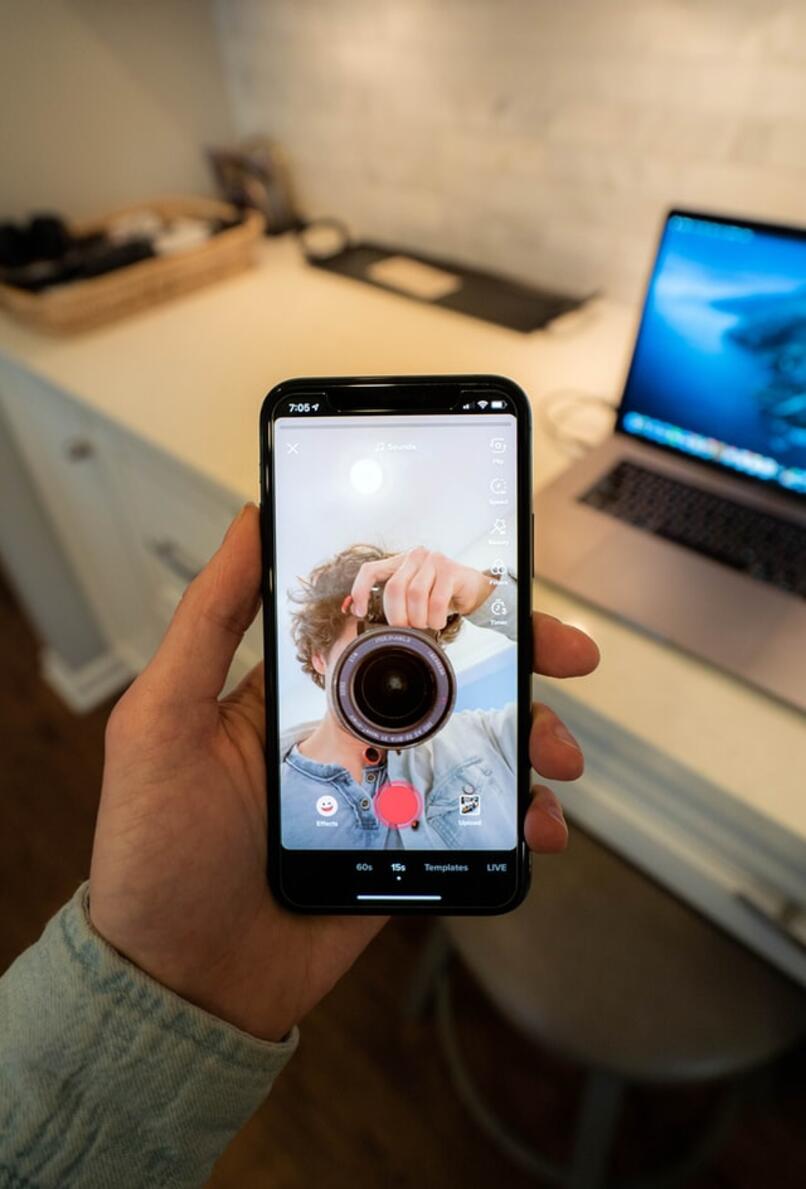
Música
Puedes añadir música para hacer tus videos más emociones, además de poder bailar o cantar una canción con una sincronía perfecta gracias al audio creando esos famosos lip Sync o labios sincronizados, o mezclarlo con tu voz con la función “Voz superpuesta”.
Para lograr esto debes de abrir la aplicación y en la interfaz de grabación busca en la parte superior el icono de una nota musical y selecciónalo, busca la canción que desees, y luego podrás recortarla a la parte que desees y ya estarás listo para grabar.
De igual manera, si estás viendo videos trending y quieres guardar una pista que otra persona ya utilizado para hacer un video más tarde, busca en la parte inferior un disco con la imagen de la canción que esta sonando, pulsa sobre el y en la parte superior puedes añadir a favoritos; así cuando vayas a elegir la canción como té enseñamos en lugar de escribirla busca la pestaña favoritos y allí la podrás seleccionar.
Edición
Con las herramientas de edición puedes crear diapositivas con varias fotos, accediendo a la cámara de grabación, pero en lugar de seleccionar el botón rojo para comenzar a grabar toca al lado “Cargar, y en la pestaña de arriba selecciona “imagen”, seguido de seleccionar las imágenes que quieras para luego editar como aparecerán en la diapositiva y añadir un sonido.
De igual forma puedes hacerlo con los videos, y escoger una infinidad de filtros entre luces, destellos y cámara lenta.
Filtros
La herramienta que mas esta dando de que hablar es los filtros porque poseen una gran diversidad y autenticidad. Para seleccionarlos busca el botón de “Efectos” en la interfaz de grabación.
Transiciones
Para hacer más emocionante y creativo tu video puedes agregar transiciones entre una escena y otra como Count Down, Switch On y Off, Shooting Frame y Circle, Zoom in, Slip, Scroll, Horizon, Vertical, y Rotate.
Para colocar las transiciones se debe finalizar el video y en la herramienta de efectos busca transiciones.